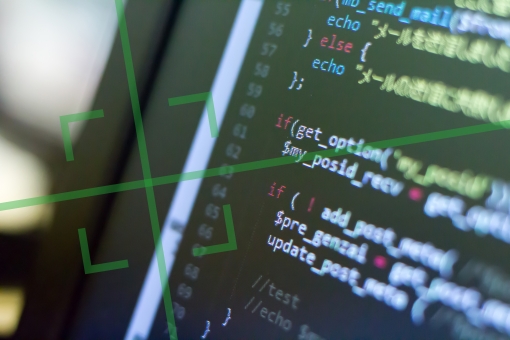この記事の目次
AWS CLIとは?
 AWS Command Line Interface (AWS CLI)とは、コマンドラインシェルの中でコマンドを使用することによって、AWSサービスにアクセスできるオープンソースツールです。
AWS CLIを使用すれば、コマンドプロンプト上でAWS Management Consoleで行うのと同等の操作が可能になります。
この記事では、AWS CLIのインストール、使用方法、使用例について記載します。
AWS Command Line Interface (AWS CLI)とは、コマンドラインシェルの中でコマンドを使用することによって、AWSサービスにアクセスできるオープンソースツールです。
AWS CLIを使用すれば、コマンドプロンプト上でAWS Management Consoleで行うのと同等の操作が可能になります。
この記事では、AWS CLIのインストール、使用方法、使用例について記載します。
AWS CLIのインストールについて
AWS CLIにはVersion1及び2がありますが、ここではVersion2について記載します。 AWS CLIは以下のような様々なOSにインストールが可能です。 ・Windows ・Linux ・MacOS ・Docker ここではWindowsにおけるインストール、アップデート、アンイストール方法、使用方法(Amazon EC2、IAM)について解説していきます。前提条件
WindowsOSにAWS CLIをインストールする前に、以下の条件を満たしていることを確認してください。 ・64ビットのWindowsXP以降のOS ・ソフトウェアをインストールするための権限があること(管理者権限)AWS CLIのバージョンについて
AWS CLIには利用可能な2つのバージョンがあります。 どのバージョンがインストールされているかは、aws –versionコマンドで調べることができます。AWS CLIバージョン2は、すべての機能が使用可能な最新バージョンになります。 もし、バージョン1がインストールされている場合は、バージョン2にアップデートすることを推奨します。MSIインストーラを使用したWindowsへのインストール
MSIインストーラを使用したWindowsへのインストールの手順を紹介します。 1.Windows用のインストーラを、以下のサイトからダウンロードします。 https://awscli.amazonaws.com/AWSCLIV2.msi 2.ダウンロードしたインストーラを実行します。 デフォルトでは、C:\Program Files\Amazon\AWSCLIV2にインストールされます。 3.aws –versionコマンドで確認します。 例)aws-cli/2.1.1 Python/3.7.4 Windows/10 botocore/2.0.0AWS CLIのWindowsからのアンインストール
AWS CLIのWindowsからのアンインストールの手順を紹介します。 1.コントロールパネルからプログラムと機能を開く。 2.AWS Command Line Interfaceを選択し、アンインストールを実行する。 3.アンインストールされたことを確認する。AWS CLIの基本的な設定
 ここでは、AWS CLIを使用するための基本的な設定について記載します。
ここに記載する項目としては、以下を含みます。
・セキュリティ資格情報
・デフォルト出力形式
・デフォルトリージョン
ここでは、AWS CLIを使用するための基本的な設定について記載します。
ここに記載する項目としては、以下を含みます。
・セキュリティ資格情報
・デフォルト出力形式
・デフォルトリージョン
AWSコマンドを使用した設定方法
AWS CLIを使用するための簡単な方法は、aws configureコマンドを使用することです。 コマンドプロンプトからaws configureを実行すると、以下の例のようにアクセスキーなどを設定することができます。 $ aws configure AWS Access Key ID [None]: アクセスキーID AWS Secret Access Key [None]: シークレットアクセスキー Default region name [None]: リージョン Default output format [None]: 出力形式 アクセスキーはアクセスキーIDとシークレットアクセスキーから構成されており、AWSへのリクエストを署名するために使用されます。 リージョン名は、デフォルトでリクエストを送信したいサーバがあるAWSリージョンを識別します。 様々なリージョンを選択することは可能ですが、最も近い地域のリージョンを選択することがベストとなります。例えば、日本であれば東京(ap-northeast-1)を選択することになります。 出力形式は、様々な形式を選択することが可能です。デフォルトではjson形式が使用されます。AWS CLIを使用したAWSサービスの操作
ここでは、様々なAWSサービスにアクセスするためにAWS CLIをどの様に使用すればよいか例を挙げながら解説していきます。 ここで取り上げるサービスは以下の2つになります。 ・Amazon EC2 ・IAM(Identity and Access Management)Amazon EC2の操作方法
AWS CLIを使用して、様々なAmazon EC2の機能を利用できます。どのようなコマンドが使用可能かは、以下のコマンドでヘルプにアクセスすることにより参照可能です。 aws ec2 help AWS CLIでEC2インスタンスを立ち上げるためにまず、キーペアを作成する必要があります。以下のコマンドを使用して、キーペアを作成します。 aws ec2 create-key-pair –key-name 名前を指定 キーペアを作成したら、AWS CLIコマンドを使用してEC2インスタンスを立ち上げます。 ec2 run-instances –image-id “AMI-image” –instance-type “InstanceType” –key-name “KeypairName” –security-group-ids “SecurityGroupName” –subnet-id “SubnetID” AWS CLIを使用してインスタンスIDを取得するコマンド aws ec2 describe-instances –query Reservations[*].Instances[*].[InstanceId] インスタンスIDが取得できたら、それを使用して個々のインスタンスの情報を取得することができます。 AWS CLIを使用して立ち上げたインスタンスの情報を取得するコマンド aws ec2 describe-instances –instance-ids “InstanceID”Identity and Access Management(IAM)の操作方法
AWS CLIを使用して、様々にIAMの機能を利用できます。どのようなコマンドが使用可能かは、以下のコマンドでヘルプにアクセスすることにより参照可能です。 aws iam help ここでは、AWS CLIコマンドを使用してユーザー、グループの追加及びグループへのユーザーの追加方法について記載します。 ユーザーを作成するコマンド aws iam create-user –user-name “UserName” グループを追加するコマンド aws iam greate-group –group-name “GroupName” ユーザーをグループに追加するコマンド aws iam add-user-to-group –user-name “UserName” –group-name “GroupName” グループの詳細を表示するコマンド aws iam get-group –group-name “GroupName” 作成したIAMユーザーに対するアクセスキーを作成するコマンド aws iam create-access-key –user-name “Username”まとめ
 この記事では、AWS CLIに関して概要、インストール方法、使用方法について記載してきました。AWS CLIでできることは、AWS Management Consoleでもできますが、AWS CLIを使用するメリットとしては以下が挙げられます。
・AWS上の繰り返し作業をスクリプト化できる
・AWS上の他のサービスと連携したツールを作成できる
日頃から行っているメンテナンスなどをAWS CLIを使用して自動化することにより、業務の効率化が可能となります。
是非、使いこなせるようになりましょう。]]>
この記事では、AWS CLIに関して概要、インストール方法、使用方法について記載してきました。AWS CLIでできることは、AWS Management Consoleでもできますが、AWS CLIを使用するメリットとしては以下が挙げられます。
・AWS上の繰り返し作業をスクリプト化できる
・AWS上の他のサービスと連携したツールを作成できる
日頃から行っているメンテナンスなどをAWS CLIを使用して自動化することにより、業務の効率化が可能となります。
是非、使いこなせるようになりましょう。]]>
この記事の監修者・著者

-
未経験からITエンジニアへのキャリアチェンジを支援するサイト「キャリアチェンジアカデミー」を運営。これまで4500人以上のITエンジニアを未経験から育成・排出してきました。
・AWS、salesforce、LPICの合計認定資格取得件数:2100以上(2023年6月時点)
・AWS Japan Certification Award 2020 ライジングスター of the Year 受賞
最新の投稿
- 2024年3月26日キャリア・転職保安職(自衛官・警察・消防官など)に向いている人の性格・特徴ランキング【現役保安職(自衛官・警察・消防官など)36人が回答】
- 2024年3月26日キャリア・転職保安職(自衛官・警察・消防官など)に必要なスキルランキング&スキルアップの方法とは?【現役保安職(自衛官・警察・消防官など)36人が回答】
- 2024年3月26日キャリア・転職クリエイター職(ライター・デザイナー・編集)に向いている人の性格・特徴ランキング【現役クリエイター職(ライター・デザイナー・編集)64人が回答】
- 2024年3月26日キャリア・転職クリエイター職(ライター・デザイナー・編集)に必要なスキルランキング&スキルアップの方法とは?【現役クリエイター職(ライター・デザイナー・編集)64人が回答】